EZchrom工作站的安装配置与卸载
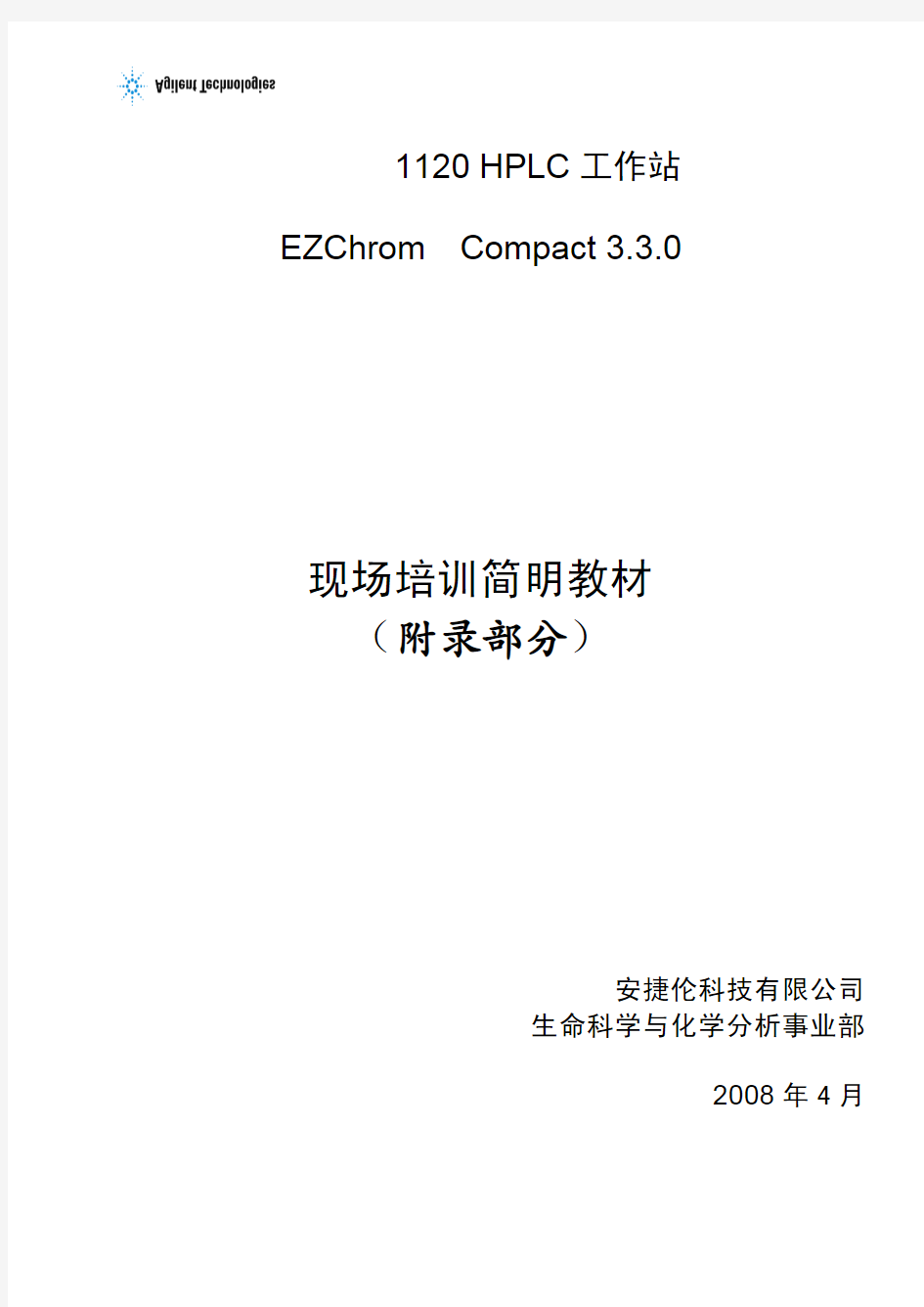
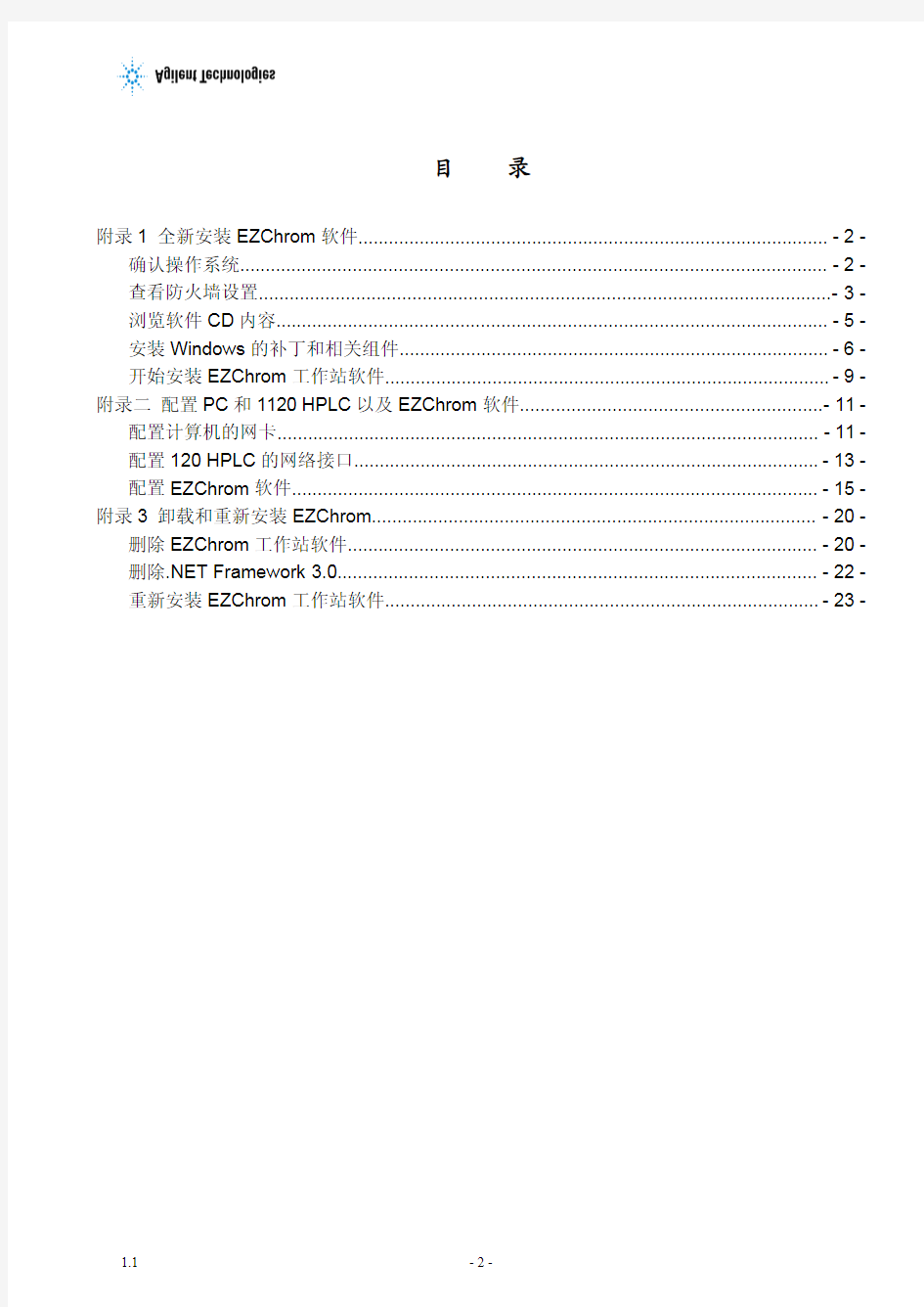
1120HPLC工作站
EZChrom Compact3.3.0
现场培训简明教材
(附录部分)
安捷伦科技有限公司
生命科学与化学分析事业部
2008年4月
目录
附录1全新安装EZChrom软件 (2)
确认操作系统 (2)
查看防火墙设置 (3)
浏览软件CD内容 (5)
安装Windows的补丁和相关组件 (6)
开始安装EZChrom工作站软件 (9)
附录二配置PC和1120HPLC以及EZChrom软件 (11)
配置计算机的网卡 (11)
配置120HPLC的网络接口 (13)
配置EZChrom软件 (15)
附录3卸载和重新安装EZChrom (20)
删除EZChrom工作站软件 (20)
删除.NET Framework3.0 (22)
重新安装EZChrom工作站软件 (23)
附录1全新安装EZChrom软件
确认操作系统
Windows XP SP2专业版(Professional)是目前唯一支持的操作系统。
Windows XP SP2中文版:支持安装英文版或中文版的EZChrom工作站软件。
Windows XP SP2英文版:仅支持安装英文版的EZChrom工作站软件。
同时,PC的硬件应该符合以下最低要求:
CPU:1.5GHz或以上
内存RAM:1.0GB或以上
配备以太网卡,并且安装合适的驱动程序。
配备DVD ROM光驱。
需要微软的.net framework3.0组件的支持。
注意,随软件会有一个USB的Dongle,即所谓的USB许可证密钥。这是非常重要的实现EZChrom软件来控制1120的密匙。请千万不要丢弃。
在EZChrom Elite软件和选件完全安装并重新启动系统之前,不要连接USB许可证密钥。否则,可能会调用不正确的USB驱动程序,且许可证将可能不起作用。在打开在线工作站之前,请确认USB许可证密钥已插入计算机的任一USB接口,否则,将没有控制仪器的权限。
查看防火墙设置
从电脑的开始>控制面板进入控制面板窗口。在控制面板窗口内,点击安全中心
在安全中心窗口点击更改"安全中心"通知我的方式,在弹出的窗口去掉所有选择的选项,然后点击确定退出该窗口。
然后点击安全管理设置下的Windows防火墙,在弹出的窗口选择关闭(不推荐)以关掉防火墙,防止防火墙可能阻止计算机与仪器的通讯。
当发生仪器的IP地址可以PING通而工作站无法和仪器联机的情况时,请首先检查一下是否防火墙被打开。
另外,还可以切换到Windwos防火墙的高级页面,去掉对本地连接的选择。这样,通过这个网卡与仪器的通讯就永远不会再被Windows防火墙所监控或阻止。
浏览软件CD内容
在光驱插入EZChrom软件CD,应该包含下面的文件和文件夹。其中Chinese和English分别包含了中文版和英文版的核心程序和相应的语言版本的Windows的补丁和.net framework组件的软件。
安装Windows的补丁和相关组件
我们以安装中文版为例说明。
进入Chinese文件夹,再打开Updates文件夹,里面有两个安装软件前需要安装的Windows 的补丁和组件。同样,如果要按照英文版的话,则需要先安装English文件夹下Updates内相应的Windows补丁和组件。
首先,我们先安装一个Windows的补丁。这个补丁是解决Microsoft XP SP2的内存泄漏问题。一定的内存泄露是Microsoft XP SP2的已知问题。有关可用的修补程序和解决办法,请参阅以下Microsoft网站文章:https://www.360docs.net/doc/6f18013363.html,/default.aspx?scid=kb;enus;319740.
进入GDI_Leak_Patch_KB319740目录,双击里面的WindowsXP-KB319740-v5-x86-CHS.exe 程序。
程序开始运行,解压。
在弹出的窗口下一步。然后在软件的协议许可窗口选择我同意,再点击下一步开始安装。
安装完成后,按照提示重新启动计算机。计算机重启完成后,再从Net3.0目录下双击dotnetfx3.exe程序,开始安装Windows的.net framework3.0组件。
接下来会弹出程序正在解压和加载的进度框。
解压完成后,在软件协议窗口选择我已经阅读并接受许可协议中的条款,然后点击安装。
安装开始后,安装程序会最小化到电脑右下角处。
如果想要查看安装进度,点击上面的按钮,安装进度就会弹出来。根据计算机的速度,这一安装过程可能需要数分钟,请耐心等待。安装结束后,点击退出完成安装。
建议重新启动计算机,然后再开始安装EZChrom程序。
开始安装EZChrom工作站软件
现在,可以开始安装EZChrom程序了。在软件光盘根目录双击CDInstaller.exe。在弹出的窗口选择安装中文版本,然后在新弹出的窗口选择安装EZChrom Elite Compact,安装程序开始运行,在弹出的窗口选择下一步。
在新窗口不需要改变任何选项,直接点下一步。接下来的窗口要选择安装程序在电脑硬盘上的位置,一般不需要改变,点击下一步即可。如果有必要更改安装目录的话,可以点击浏览选择硬盘的其他位置(建议一般不必改变)。
程序文件夹没有必要改变,点击下一步。然后继续按照窗口的提示点击下一步。
程序开始安装,并显示进度。根据计算机的速度,这一过程可能需要数分钟。程序安装完成后,按照系统的提示立即重新启动计算机以完成安装。
重新启动计算机完成后,系统会提示安装完成。这时EZChrom软件就安装完成了。
这时,可以插入软件所带的USB许可密匙,接下来可以配置和控制1120HPLC了。
附录二配置PC和1120HPLC以及EZChrom软件
注意,随软件会有一个USB的Dongle,即所谓的USB许可证密钥。这是非常重要的实现EZChrom软件来控制1120的密匙。请千万不要丢弃。
在EZChrom Elite软件和选件完全安装并重新启动系统之前,不要连接USB许可证密钥。否则,可能会调用不正确的USB驱动程序,且许可证将可能不起作用。在打开在线工作站之前,请确认USB许可证密钥已插入计算机的任一USB接口,否则,将没有配置和控制仪器的权限。
配置计算机的网卡
点击桌面右下角状态条的网卡的图标,如下图,
就会弹出网络连接的窗口。根据是否已经通过网线与其他网络设备连接起来,可能会显示下面两种不同的状态。
没有连接其他网络设备时已经与其他网络设备连接时
如上右图,用右键点击本地连接图标,在弹出框内选择属性。
则会弹出下左图的窗口。把把弹出的窗口左下角的连接后在通知区域显示图标和此链接被限制或无连接时通知我都选中。然后选中Internet协议(TCP/IP),点击属性按钮。
这里,不要使用自动获得IP地址,而是要选择使用下面的IP地址,分别输入下面内容
IP地址:192.168.254.10(注意,前3段一定要是192.168.254,最后一段是1-254之间除11外的其他数值。192.168.254.11是1120HPLC的默认IP地址)
子网掩码:255.255.2550
然后点击两次确定返回。重新启动计算机以完成计算机的配置。
配置120HPLC的网络接口1120的左侧视图如下,
其各种接口都分布在左侧后方。主要的接口如下左图。其中有一个标注CONFIG的接口,是来配置仪器的IP地址的。见下右图。其包括一个8可可拨动的开关,分别用阿拉伯数字标识。请确认其第7,8位已经拨到ON的位置,而1-6位均在OFF位置。这时,这台仪器的IP地址即为192.168.254.11。
请使用随机器配置的交叉网线,(而不是普通网线),一端连接到仪器的LAN端口(见上左图。注意,是最上端的LAN口,而不是下面的CAN口),另外一端连接到计算机的网卡。
配置EZChrom软件
从计算机的开始>程序>色谱>EZChrom Elite启动软件。进入EZChrom的主界面。同时,为了方便以后使用,可以右键点击下面的EZChrom Elite,在弹出的窗口选择发送到>桌面快捷方式来创建一个EZChrom软件的快捷方式到桌面上。那么以后要启动软件时,只要在桌面上双击EZChrom Elite的图标即可打开。
EZChrom的主界面如下:
从文件菜单选择>新建>仪器开始在工作站内配置一台新的仪器
上述操作后,会弹出一个窗口,填写一个仪器名称,比如1120HPLC等等,然后点击配置
又会弹出一个新的窗口如下。
点击选项,在下面弹出的窗口把系统适应性和基线检查都不选中,然后点击确定退出这个窗口。基线检查是不太常用到的功能,所以也建议不必选择。
注意:如果你的软件是G6714A,是没有权限选择系统适应性的。否则,在后面继续配置仪器的过程中会报错。
请确认1120仪器和计算机电源已经打开,并且1120的LAN接口和计算机的网卡之间已经通过交叉网线连接在一起。然后点击自动配置,会弹出下面的一个窗口,选择IP地址,并输入IP 地址192.168.254.11,然后点击确定。
计算机会自动搜索和配置和它连接的1120仪器,并完成自动配置,配置过程中,会显示下面的画面:
过片刻,自动配置完成,配置好的仪器会显示在下图的右列。比如我们连接的是一台G4290A,则4290A就会出现在右侧。其他的型号的仪器亦如此。
如果需要移除这台仪器,可以点中右侧的仪器,然后点击向左的红色箭头,该仪器就会被从配置中删除。右键点击该台仪器,选择打开。
那么稍等片刻,仪器的具体配置就会出现在下图
在这里,可以选择自己喜好/习惯的压力单位。如果仪器配置有溶剂选择阀,这可以选中已经安装溶剂选择阀。默认是不选中的。
同时,我们也可以点击自动进样器、柱室加热炉或者VWD来查看各自的页面。但一般情况下,它们不需要任何的改变。
点击3次确定,退出仪器配置界面,返回到EZChrom的主界面,这时仪器就已经配置好可以使用了。
附录3卸载和重新安装EZChrom
删除EZChrom工作站软件
点击开始>控制面板
在控制面板内选择添加/删除程序,进入下面的窗口。选中EZChrom Elite,点击删除按钮。
在弹出的提示框选择是来确认删除程序。
气相色谱仪操作步骤(精)
气相色谱仪操作步骤 1 打开氮气、氢气、空气发生器的电源开关(或氮气钢瓶总阀),调整输出压力稳定在0.4Mpa左右(气体发生器一般在出厂时已调整好,不用再调整)。 2. 打开色谱仪气体净化器的氮气开关转到“开”的位置。注意观察色谱仪载气B的柱前压上升并稳定大约5分钟后,打开色谱仪的电源开关。 3. 设置各工作部温度。TVOC分析的条件设置:(a)柱箱:柱箱初始温度50℃、初始时间10min、升温速率5℃/min、终止温度250℃、终止时间10min; (b)进样器和检测器:都是250℃。苯分析时的色谱条件:(a)柱箱:柱箱初始温度100℃、初始时间0min、升温速率0℃/min、终止温度0℃、终止时间0min; (b)进样器和检测器:都是150℃。 4. 点火:待检测器(按“显示、换档、检测器”可查看检测器温度)温度升到100℃以上后,打开净化器上的氢气、空气开关阀到“开”的位置。观察色谱仪上的氢气和空气压力表分别稳定在0.1Mpa和0.15Mpa左右。按住点火开关(每次点火时间不能超过6~8秒钟)点火。同时用明亮的金属片靠近检测器出口,当火点着时在金属片上会看到有明显的水汽。如果在6~8秒时间内氢气没有被点燃,要松开点火开关,再重新点火。在点火操作的过程中,如果发现检测器出口内白色的聚四氟帽中有水凝结,可旋下检测器收集极帽,把水清理掉。在色谱工作站上判断氢火焰是否点燃的方法:观察基线在氢火焰点着后的电压值应高于点火之前。 5. 打开电脑及工作站A,打开一个方法文件:TVOC分析方法或苯分析方法。显示屏左下方应有蓝字显示当前的电压值和时间。接着可以转动色谱仪放大器面板上点火按钮上边的“粗调”旋钮,检查信号是否为通路(转动“粗调”旋钮时,基线应随着变化)。待基线稳定后进样品并同时点击“启动”按钮或按一下色谱仪旁边的快捷按钮,进行色谱数据分析。分析结束时,点击“停止”按钮,数据即自动保存。 8.关机程序:首先关闭氢气和空气气源,使氢火焰检测器灭火。在氢火焰熄灭后再将柱箱的初始温度、检测器温度及进样器温度设置为室温(20-30℃),待温度降至设置温度
高效液相色谱仪Waters 工作站 Empower2_现场培训教材
Empower 2 软件现场培训教材 (第三版) 沃特世科技(上海)有限公司 沈晓峰 2008年11月
目录 EMPOWER软件概述1 一.登录1二.P RO 界面主要组件的介绍3三.新建项目6 EMPOWER软件数据采集与处理11 一.概述11(一)方法组11(二)数据采集与处理的流程12二.数据的采集14(一)平衡系统样14(二)单个运行样品19(三)样品组运行样品20三.数据的处理24(一)利用处理方法向导建立处理方法24(二)修改样品信息30(三)定量计算34四.数据报告的打印39 系统管理43 一.系统配置43(一)查看色谱系统43(二)色谱系统管理43二.数据管理48(一)项目的备份48(二)项目的还原51 附录3D数据的处理55 (一)建立处理方法55(二)修改样品信息62(三)定量计算67
Empower软件概述一.登录 1.双击电脑桌面上的Empower图标
选择用户类型(提示:Empower 2 可以为一个用户分配多种身份,如果为您在建立用户的时候为该用户分配了多个身份,在每次登录的时候可以选择进行本次任务所使用的用户类型。系统默认的用户System只有一个“管理员”的身份。),首次登录时请选择您所在的时区(中国的时区为“PRC”),并选择所需的登录界面,然后单击确定。 关于不同的用户界面,请参阅下面的说明: l QuickStart 为单一窗口界面,它将用户需要使用的所有功能置于同一个单一界面中,以简洁明确的方式提供了进行色谱分析需要的所有功能。用户甚至可以用QuickStart 界面进行包括PDA和质谱数据提取在内的分析方法开发工作,还能灵活地定制报告和管理数据。 l Pro 界面是进行系统管理的完美界面,可以控制所有软件功能。 l Open Access 界面适合没有任何色谱经验的初学者使用,使用者只需要选择方法、样品数,然后点击鼠标运行即可。 l Web 界面可以使远程用户或移动用户通过互联网或企业内部网方便地访问色谱系统中的信息。 本教程使用Pro 界面,请选择登录”Pro 界面”完成随后的操作。
用火焰光度检测器的气相色谱法测定硫化物
用火焰光度检测器的气相色谱法测定硫化物,在国内色谱生产厂家中已有部分涉及,但因在定性、稳定性及计算方法等多方面的技术限制,一直未能推广,GC微量硫分析仪是在我公司原有火焰光度检测器的基础上,经过不断改进,定型为微量硫专用分析仪,具有较高的灵敏度,稳定性好,定性、定量准确,操作简便等优点。 1.原理: 硫化物在富氢火焰中能够裂解生成一定数量的硫分子,并且能在该火焰条件下发出394纳米的特征光谱,经干涉滤光片除去其它波长的光线后,用光电倍增管把光信号转换成电信号并加以放大,然后经微机处理并打印出结果。因为光电倍增管本身的放大能力以及我们研制的FPD的特殊性,所以保证了GC微量硫分析仪的高选择性和高灵敏度。 被分析气体样品经色谱柱分离后,不同的硫化物在不同的时刻进入FPD,从而在工作站上出现不同保留时间的色谱峰。因为硫化物响应与硫浓度的平方成正比,所以工作站必须根据开方峰面积和校正系数计算出分析结果并根据保留时间,直接标定和显示各种硫化物的实际含量。 2.定性定量: 用色谱法分析硫化物,定性问题一直未能很好地解决。众所周知,硫化物的存在形式多种多样,而在实际工作中又不可能拥有众多硫化物的标样,这就给广大的硫分析工作者造成了极大的难题。但是,在实际工作中,多数情况下只需要对硫化物进行大致的定性。如只需要看无机硫,低沸点有机硫,高沸点有机硫的的分布情况,以便指导脱硫工作的进行。这种情况在许多化工厂是很普遍的。鉴于这种情况,一般分析人员采用的定性手段为:对无机硫,如硫化氢、二氧化硫,可以用GDX301柱子进行分离以便定性;对低沸点有机硫,如甲硫醇、甲硫醚、硫氧化碳可以用TCP柱子分离以进行定性;而对高沸点有机硫,一般不作定性,大多数采用反吹方式测定其总含量。也可直接用反吹法分析总硫,这也是本仪器的一大特点。 一般而言,在样品气中,如原料天然气、炼厂尾气、煤造气生成的原料气,无机硫、低沸点的有机硫含量占很大比例(几乎达90%以上),因此采用以上方法进行定性定量分析是切实可行的。它不仅简化了分析程序,而且分析结果也比较准确。这样做,不仅可监视样气中的硫含量,而且也为选择脱硫剂和脱硫路线提供了理论依据。 3.色谱柱的选用: 本仪器随机配备了两根色谱柱: A. TCP柱 4×0.5,2米,20%TCP,白色101担体,60~80目。 B. GDX柱,4×0.5,2米,GDX301,60~80目。 一般选用TCP柱做有机硫分析,用GDX柱做无机硫分析。在既有无机硫,又有有机硫的样品分析时,可用双柱TCP柱和GDX柱,两次进样,此时应选02方式。而在进行总硫分析时,可选GDX柱用反吹法来做,选06,07方式或选用01,03(只显示不能画峰图,主要用于在线分析)。选用00,02方式做硫化氢,硫氧化碳和有机总硫。 4.进样: 由于硫化氢具有较强的化学活性,很容易被其他物质吸附而使其含量降低,从而影响测定的准确度。因此在测定过程中,采用吸附性较低的玻璃注射器采集样品,且要求样品的贮存时间不能太长,仪器中凡是样品经过的管线均经过钝化处理。也可采用特殊处理的六通阀自动进样。 5.仪器特点: ①独特的火焰光度检测器结构,操作简便,稳定时间快,采用特殊的火焰结构消除烃类化合物的干扰,使选择性大幅提高; ②在光信号的收集上,采用聚焦的方式,使捕捉到的信号大幅增加,灵敏度成倍数提高; ③采用优质材质及精湛的加工工艺,密封性很好,在实际操作中,抗外界干扰能力大幅提高,稳定性较好; ④在检测器底部,采用加热功能,有效去除冷凝水,使分析精度有很大提高; ⑤整机稳定性较好,操作简便,易于掌握。 6.参考谱图: 常见有机硫在TCP柱上保留时间
Istorage服务器安装和使用指南
Istorage服务器安装和使用指南 准备一台服务器。 注意:安装程序会将系统盘上的所有分区删除,原来的数据会都丢失,有用的数据要先备份。 先下载安装光盘iso,然后刻录成一张光盘, 将启动光盘放入光驱中,让光盘引导系统启动。 系统启动完毕,提示输入用户名和密码。 默认情况下用户名是root,密码是123,用户可以用passwd root命令修改密码 1.执行par命令,看系统上的磁盘名称,如下图: 关键看Name一项,不带数字的是表示磁盘,带数字的表示磁盘的分区,例如sda表示第一个磁盘,sda1表示第一个磁盘的第一个分区,sdb表示第二个磁盘,他没有分区。 2.如果要安装的系统盘上有分区,执行clear_disk 磁盘名,如要安装的是刚才看到的sda盘,就执行clear_disk sda,会看到类类似下图的结果:
可以看到磁盘sda的分区都被删除了,这个时候要重启服务器。然后在安装系统。 3.安装系统: 安装命令介绍: install 磁盘名磁盘缓存大小(GB) 根据你的实际情况,选择不同的安装参数,。例如, Linux下的磁盘名规范: IDE硬盘,IDE盘的主通道的主盘是hda,从盘是hdb,从通道的主盘是hdc,从盘是hdd,你看看你的盘怎么接的就知道了。 如果是SATA或SCSI硬盘,磁盘名一般是sda 如果还不清楚,安装前执行par,看看是否有:hda,hdb,hdc,hdd或sda,sdb ,sdc的名称。 例子:IDE硬盘,一般执行install hda SATA或SCSI硬盘,一般执行install sda 4. 重启服务器: 取出光盘,执行reboot命令重启服务器。 5. 注册服务器: 执行管理客户端istorage。exe,输入ip,默认没有密码,进去了可以修改密码,登陆服务器,如下图:
液相常见问题
高效液相常见问题 一、色谱分析的准备工作: 在药物分析部门的工作中,对于液相色谱分析工作者而言,进行的药物分析的药物种类或品种时很多的,所以,我们在进行分析工作前,我们要对自己所要进行的药物品种和色谱柱进行统计,尽量做到专药专柱、专柱专用。这样,我们在进行药物分析和检测工作时,又不会造成色谱柱的交叉污染。 在做到药物分析用的色谱柱专药专柱用之后,可以明确知道该柱的流动相中缓冲液与有机溶剂的配比,快速进行流动相的配制(因为不同厂家和不同型号的色谱柱,即使分离分析同一品种的药物,其流动相的配比都是不尽相同的)。对于以后流动相的配比能做到有的放矢,也就是说,相对药物的保留时间和流动相的流速也就相对固定了下来。所以,在之后的相同药物的分析可就能顺手拿来做好了,不存在在以后的试验中还去摸索不同柱子的流动相的配比了。在以往的试验中,最常出现的情况时,没有做到专柱专用,今天做这药物药调节流动相配比,明天又换根柱子,又是调节流动相配比一番,耗时又缺乏对这种药物分析时的保留时间的不可重现性。让非专业人员看了觉得不可理解。同时,对试验者本人来说,也可具有不同时间的试验比较,具有后续试验的参考意义。 二、分析前,对色谱柱的预处理和平衡过程重视。在每天的实验前,一近实验室,就立即要安排好今天该做的分析工作,连接好今天药物分析所用的专柱,打开色谱泵,用流动相中的相应有机溶剂的含10%
有机溶剂的水溶液进行排气和冲洗色谱柱和管路,冲水30分钟左右,将色谱柱中的纯有机溶剂替换掉,然后再用流动相进行足够时间的平衡,大约1小时左右。此时,一般来说,色谱柱应该说是够平衡了。注意在色谱柱平衡半个小时时,打开检测器,在平衡近1小时时,打开色谱工作站,点击查看基线,看基线是否走平直。在基线走平直后,方可进行分析检测,才能保证检测结果的准确性和保留时间的重复性。 三、分析前的流动相脱气、色谱管路及泵内排气和每天必须要做的事情,否则,在实验过程中,就会造成(1)泵的流速不稳、有时候流速甚至相差甚远,(2)泵压来回波动很大,(3)检测器采集的图像基线很难稳定和走直,出现基线漂移和波动。(4)色谱峰面积不重现,最麻烦的是好好的色谱峰上突然出项和汽泡锯齿,影响峰面积的读取。 四、色谱分析过程中,一般是采用定量环进行手动进样或者是采用自动进样器进行进样,一般来说,能保证较好的进样量的重现性。所以在进行进样检测时,关键的步骤时溶液的配制,要做到对照品和待测样品的充分溶解,同时也要充分摇匀,使溶液均有均一性。六通阀进样器,若采用手动方式,应注意的是:你进样时,是将其从load 位置扳到inject的位置,有的人是采取进样后一分钟左右又将其反扳回至load位置,这种习惯是很好的,因为在load位置,管路不通过定量环,可以减少定量环的承压时间,保护定量环。但是要注意,你在这分析过程中,你始终要保持相同的处理方式,以保证测量结果的重现性。 在我们的试验分析中,我们采用称量样品和对照品的是:采用干燥
Waters_2695_型高效液相色谱仪操作方法
Waters 2695 型高效液相色谱仪操作方法 1 仪器组成及开机 1.1 仪器组成本仪器由Waters 2695 分离单元、2996型二极管阵列检测器、2420蒸发光散射检测器、色谱管理工作站和打印机组成。 2695 分离单元包括四元梯度洗脱的溶剂输送系统,四通道在线真空脱气机(或氦气脱气机),可容纳120 个样品瓶的自动进样系统,柱温箱,内置的柱塞杆密封垫清洗系统,溶剂瓶托盘,液晶显示器,键盘用户界面及软盘驱动器。 1.2 开机依次接通2695 分离单元、检测器、计算机和打印机的电源。接通2695 分离单元后,约20s 仪器开始自检,约1min 后,显示主屏幕,此时继续各部件的初始化,待主屏幕上方标题区出现“Idle ”时,仪器进入待命状态。 2 溶剂管理系统的准备 2.1 流动相脱气确认所有溶剂管路都充满溶剂,按【Menu/Status 】,进入“Status (1 )”屏幕,光标选“Degasser ”,按【Enter 】,显示选项屏幕,光标下移选“Continuous ”,按【Enter 】。 2.2 启动溶剂管理系统 2.2.1 干启动,当溶剂的管路是干的或是需要更换溶剂时,在“Status (1 )”屏幕下,按【Direct Function 】,光标选“Dry Prime ”,按【Enter 】,显示“Dry Prime ”屏幕,按欲启动的溶剂管路的屏幕键,如【OpenA 】,光标选“Duration ”,按数字键输入5min ,按【Continue 】,待限定时间结束后,重复操作,使实验所需的各溶剂管路均启动、排气并充满流动相。 2.2.2 湿启动在“Status (1 )”屏幕下,光标选“Compomtion ”中欲使用的流动相,输入10 0%,按【Direct Function 】,光标选“Wet Prime ”,按【Enter 】,显示“Wet Prime ”屏幕,输入7.5Ml/min 和6min ,按【OK 】,待限定时间结束后,对每种流动相重复操作。 2.2.3 平衡真空脱气机在“Status (1 )”屏幕下,光标选“Composition ”,输入流动相的组成,按【Enter 】再用光标选“Degasser ”中的“Normal ”,按【Enter 】,按【Direct Function 】,光标选“Wet Prime ”,输入0.000mL/min 和10min. ,按【OK 】。待限定时间结束后,按【Abort Prime 】。 3 样品管理系统的准备 3.1 冲洗自动进样器在“Status (1 )”屏幕下,光标选“Composition ”,输入流动相的组成。按【Direct Function 】,光标选“PurgeInjector ”,按【Enter 】,显示“Purge Injector ”屏幕,输入“Sample Loop Volumes 6.0 ”,光标下移“Compression Check ”,按任意数字键,按【OK 】。 3.2 冲洗进样针在主屏幕下,按【Diag 】,显示“Diagnositcs ”屏幕,按【Prime Ndl Wash 】,显示“Prime Needle Wash ”屏幕,按【Start 】,30s 内应见溶剂从废液排放口流出。按【Close】、【Exit 】。 3.3 冲洗柱塞杆密封垫在主屏幕下,按【Diag 】,显示“Diagnosities ”屏幕,按Prime Seal Wash ,显示“Prime Seal Wash ”屏幕,按【Start 】,待排放口有水流出,按【Halt 】、【Close】、【Exit 】。 3.4 装入样品与转盘将样品瓶插到样品盘合适的位置,打开样品仓门,显示“Door is Open ”屏幕,装入样品盘,按【Next 】,直至所有样品盘装毕,关仓门。 4 编辑分析方法及执行样品分析表 在主屏幕下,按【Develop Methods 】,显示“Methods ”屏幕。 4.1 编辑分析方法 4.1.1 建立新的分离方法在“Method ”屏幕下,按【New 】、【Separation Methods 】,输入方法名,按【Enter 】,显示分离方法屏幕,该屏幕共有6 页,通过按【Next 】或【Prev 】切换。如需设定梯度,在第( 1 )页按【Gradient 】,输入后按【Exit 】;如需设定色谱柱的温度,在第( 4 )页输入后按【Exit 】;在第(6 )页设定检测器的种类,光标选“Absorbance Detector ”,按【Enter 】,光标选“48 6﹨2487 ”,按Abs (1 )图标,设定检测波长,按【OK 】、【Exit 】、【Save 】。 4.1.2 编辑已建立的分离方法在“Methods ”屏幕下,光标选欲编辑﹨修改的分离方法的图标,按【Edit 】,编辑\ 改各种分析参数,按【Exit 】、【Save 】。 4.2 编辑执行样品分析表 4.2.1 建立新的样品组在“Methods ”屏幕下,按【New 】、【Sample Set 】,输入样品组名,按【Enter 】,显示方法组屏幕,在样品组表中输入待分析样品的信息。在“Vial ”中输入样品放置的位
气相色谱常见问题及处理方法
问题解答:气相色谱常见问题及处理方法 一、气相色谱系统的基本组成是什么? 气相色谱系统的基本组成有: 1.气源:常用的有N2、H2、Air、Ar、He等高压气体钢瓶,也可采用氢气发生器、氮气发生器、无油空气泵; 2.气路控制系统:由开关阀、稳定阀、针形(调节)阀、切换阀和气阻、压力表、流量计等组成; 3.进样系统:即汽化室,可以根据不同的分析要求,装置不同的进样器内衬。对于气体样品,最好采用六通阀定体积进样,可获好的重复性,对液体样品,一般采用微量注射器进样,对固体样品,多用裂解器或脉冲炉配合; 4.色谱分离系统:色谱柱是解决样品组份分离的关键,有填充柱和毛细柱二大类,根据不同的分析要求来具体配置; 5.检测器:是将样品中的化学组份转化为电讯号,灵敏度和稳定性是关系到整个仪器性能的心脏部件,常用有TCD、FID、ECD、FPD、NPD; 6.色谱工作站 7.温度控制器:有恒温控制和程序升温控制二种方式; 8.检测器电路;每种类型检测器都必须配置一个控制和测量的电路,从而实现非电量转换。例如,配合高灵敏度TCD,就要配置一个热导池恒流电源,对FID就需配置一个微电流发大器。 二、气体为什么要净化? 气体纯度要影响灵敏度、稳定性。净化工作主要是脱除水份、氧(TCD、ECD)和碳氢化合物,碳氢化合物将影响基线稳定性。对于高纯气体分析,要求载气纯度要比被测气体纯度高一个数量级才能正常工作,否则要出倒峰,例如分析高纯Ar(O2≤2PPm,N2≤5PPm),就要求高纯Ar载气中O2、N2都要小于1 PPm才行。应用ECD时,载气中内的H2O和O2将严重影响灵敏度。 三、对进样的五点基本要求是什么? 为保证定性定量精度,进样的基本要求是: 1.快速:是指取样要快,取样后送进仪器要快,样品应进入汽化室中载气流速的区域; 2.重复:是指取样要重复、送入仪器的操作也要重复,对气体样品,要控制住气体样品的流量和压力恒定,以便保证进样和进被测气体的进样量一致性; 3.进样器温度要正确设置;对液体样品,进样汽化温度要设置正确,要高于试样的平均沸点,温度太低会造成高沸点组份汽化不完全,温度太高,可能会引起某些组份的分解; 4.进样死体积要尽量小;指汽化室到色谱柱的连接气路体积要尽可能小,气体进样阀到色谱柱的连接管尽量短,从而减少死体积对峰变宽的影响; 5.对不同柱型要配置不同的进样器结构,以便获得理想的柱效和好的峰形。例如:对填充柱和细口径毛细柱分流进样,衬管内径要适当大些,而对大口径毛细柱柱头进样,衬管内径要适当小些(中间有窄小收口)。 四、填充柱的基本要素是什么? 对一个具体的被测样品,就必需应用一根适用的色谱柱,要考虑到组份的全部分离,也要考虑分析速度和检测器灵敏度。分离、速度、灵敏度是与填充柱的基本要素有关:
气相色谱操作流程
气相色谱操作流程 开机:打开气阀,通氮气15分钟。 打开气相色谱的电源。 打开电脑,启动气相工作站。 选定一个要检测项目的分析方法,预热1小时。 关机:在6820气相色谱的面板上,将柱箱、前进样、前检测的温度关闭。 待三个温度降到50~80℃时,关闭气相色谱的电源。 关闭气源。 注意:在遇到特殊情况时,比如突遇停电,请将气相色谱的电源关闭,但不要把气源关闭。 (氮气能够保护在高温下的电子元件不受损害) 如何做好一个样品 第一步:点“样品”→“编辑”,在“样品名”中输入你要取的样品名,在“方法”的下拉箭头中选择一个你需要的方法。然后点击“注册样品”,样品就会注册进去。 第二步:点“仪器”→“样品项”,看一下仪器是否准备完毕,出现就绪,即可进样。“工作列表”是显示你注册的要做的样品。选中一个样品,右键点击,选择“把该样品从列表中删除”,即可取消该样品的操作。“状态”中显示的是仪器当前的状态,如有出现黄色标志,即该项尚未准备完毕。“实时绘图”是我们平时用来查看出峰情况的。一般在做实验时都使用“实时绘图”就可以了。 如何建立一个方法 第一步:点“方法”→“创建”,会跳出一个对话框,在“新方法名”输入你要取的方法名称。点击“确定” 第二步:点“采集”,第一个是阀参数,用不到的,不用动。第二个是进样口参数,输入合适的温度(最好不要超过300℃),第三个是柱箱参数,加热器的温度就是柱箱温度梯度中的初始温度,(如果建立不升温程序,输入所需要的温度和保持时间即可。如果建立一个升温程序,在梯度1中,输入每分钟要提升的温度,你所需要到达的温度,和需要保持的时间,把梯度2中的输入每分钟要提升的温度填为0,就不会执行下面的温度提升。)“平衡时间”一般可定在1~5分钟即可。第四个是检测器温度参数,输入合适的温度(最好不要超过300℃,同时,进样口温度要比检测器温度低),第四个后面的几个参数基本上不要修改。 第三步:点击“保存”。 如何在方法中加入标准曲线 第一步:选取一个方法,点“方法”→“分析”,点“积分”,(如果是做标线用的,最好不用修改)。 第二步:点“校准”,点“选项”,在“缺省校准曲线”中一般把“原点”中改成“忽略原点”(因为一般的空白都不是完全为零),在“样品缺省值”中把“单位”的选为ppb即可。 第三步:点“校准”,点“识别”,点“添加峰”:输入相应的化合物名称、保留时间即可。 第四步:点“校准”,点“校准”,点一次“添加峰”,再点N次“添加级数”(N为你所
蒸发光散射问题集锦课稿
蒸发光散射技术讨论 1、蒸发光检测器属于质量检测器,理论上可以检测到挥发性低于流动相的任何物质,但对有紫外吸收的 样品组份检测灵敏度比较底,重现性比较差(出厂要求重现性RSD<6%即可),现常用于检测没有紫外吸收的物质。 主要原理是,流动相及组份在蒸发室,先被雾化,流动相蒸发,组份形成气溶胶,然后进入检测室,用激光照射照射气溶胶而产生光散射,测定光散射的光强而获得信号。 组份质量(m)与散射光强(I)的关系为:lgI=b·lgm+lgk k和b是与蒸发室温度及流动相性质等试验条件有关的常数。 剩下的就是一些注意事项和简单保养的问题,比如流动相中不能有盐,使用前先升温给气,再进流动相,使用完后先停流动相,后降温,最后停气,光机。 最后说明一下,使用完毕后可将流动相改为水及甲醇,调节温度及气流量冲洗蒸发室,这样可以增加使用寿命,降低噪音。 2、zzz79朋友所说“我们有一台Alltech ELSD 2000,也许是因为蒸发光散射技术本身的问题,重现性特别 差。在方法学学研究时,更是没法做。” 我想您指的重现性较差,可能是说峰面积的重现性比较差吧。如果在每天测定中均采用随行对照品进行校对,含量的重现性还可以说得过去。 我个人认为气体的流速对峰面积的影响非常大,所以如果您使用纯净的气源,精准的气体流速控制,至少在一天内的重现性不成问题。 根据ELSD的工作原理,必须使用对数方程外标两点法进行计算。但是,在实际应用过程中,如果对照品浓度和被测样品浓度较为接近,直接采用峰面积计算也不会有显著性的影响(尽管其不是合理的方法)。 3、比较赞成楼主的说法,ELSD很多人都说它重现性很差,其实我根据我自己的经验,重现性差一般应该 是指其峰面积重现性较差(和UV比较),但其色谱条件的重现性还是比较稳定的。至于标准曲线的做法,我曾经做过一系列的比较实验,也查询了一些资料,目前尚没有定论到底以峰面积和浓度直接做线性还是用自然对数还是以常用对数,三种方法都有。至于我们在实验中应该如何做线性,个人认为:不必拘泥,首先用峰面积和浓度直接做线性,如果相关系数不好,再尝试用对数关系(自然对数或常用对数)。一般都可以解决问题,不象那位同学说的方法学根本没法做,应该还是可以做的。至于楼主所说的,对照品和供试品溶液接近时可直接用峰面积计算,我不是很认同,当很接近时,可以考虑做一个比较窄的范围做线性,你如果直接用两点法做计算的话,必须得有一些数据支持,否则文章是很难发表的,也没有说服力,很容易被人质问,至于做随行对照的问题,按正规要求,不只ELSD,其他检测器的液相也应该这样做,只是因为仪器相对的稳定性所以大家都不做,对于ELSD当然做随行对照最好,至于是否一定要做,我觉得如果是仪器一直都是你一个人在用,而且条件没有变,预热也够充分,那么不做也行,但是这只是考察了自己的一个实验而已,不敢建议大家都不做,在您自己做实验时建议你还是做随行对照的好,也好心里面有底,免得造成不好的影响,呵呵。建议做随行对照。 谈到ELSE仪器的使用上,也有一些体会,但一时难以细细道来,主要就是雾化温度和气体流速的设置上,如果这两个参数设置合理,一般情况下都不会有什么问题,大部分的问题都是出在温度和流速设置不合理上。基线噪音的出现也多是因为两个参数设置不合理而导致雾化器漂移管污染那就只好清洗了,也有个别人因为操作失误而导致问题的但不多见,一般仪器厂商提高的参数设置只能用来参考,实际实验时很少完全和他提供的条件一致的,多比他提供的参数稍微高些,开始设置温度建议高些,
岛津液相色谱工作站外标法使用解析
岛津液相色谱工作站外标法使用解析 外标法又称工作曲线法,首先配制含待测组分浓度不同的系列标准工作溶液,如果待测组分不止一个,我们也把该标准溶液称为混合标准溶液,然后进样得浓度不同的系列标准工作溶液的色谱图。通常利用浓度不同的系列标准工作溶液的色谱数据建立工作曲线和线性方程,然后根据试样的色谱数据既可以利用工作曲线查得试样的浓度数据,也可利用线性方程计算试样中各组分的浓度。在相同色谱条件下,可以用已建立的工作曲线或线性方程进行批量样品分析。 一、进样 首先进浓度不同的系列标准工作溶液,然后进试样,得标样色谱图和试样色谱图并保存。如果是单次分析(手动进样模式),在设置单次分析条件时,应将样品瓶架设置为“-1”,如图所示,然后按电脑提示进样,待采样结束后停在分析。 启动或停止单次分析,既可以用助手栏“主项目”下的功能按钮,也可用数据采集窗口中的功能按钮,如图所示。 通常使用数据采集窗口的功能按钮启动和停止单次分析更为高效。无论是启动或停止单次分析,系统均有“请稍后……”的等待提示,务必等待足够时间,方可进行下一步操作。 二、色谱图解析 得到色谱图后,套取组分的保留时间,确定组分的名称,输入标样中各组分的浓度是最基本的工作。有时还要根据色谱图的具体情况对色谱图进行手动处理,色谱图处理通常放在进样完成后,停机或在流动相置换期间进行。点击“LabSolutions Essentia主项目”窗口下的“处理工具”图标,再双击右边窗口中的“再解析”图标,弹出“再解析”(即数据处理)窗口。在数据管理器选择文件所在的文件夹,切换到数据标签,打开所需的数据文件,这里我们选择打开“化妆品抗菌剂_Std11”数据文件,过程如图所示。 1.编辑色谱图
气相色谱操作规范流程
安捷伦7890B气相色谱仪-GC-001操作规程 1.仪器分析原理 气相色谱仪是以气体作为流动相(载气),当样品由微量注射器“注射”进入进样器,在衬管中快速挥发后被载气携带进入填充柱或毛细管色谱柱。由于样品中各组份在色谱柱中的流动相(气相)和固定相(液相或固相)间分配或吸附系数的差异,在载气的冲洗下,各组份在两相间作反复多次分配,使各组份在柱中得到分离,然后用接在柱后的检测器根据组份的物理化学特性,将各组份按顺序检测出来。 图1 MDI-100产品异构体色谱图 2.仪器组成及各部件作用 2.1气相色谱仪主要由载气系统、进样系统、分离系统(色谱柱系统)、检测系统、记录系统等五大系统组成。各系统的作用分别为: 载气系统――提供洁净的具有一定流速的载气(流动相)。 进样系统――样品在此气化后进入到色谱柱。 分离系统――分离样品中的各组分。 检测系统――将分离后由色谱柱流出的组分的浓度或质量转变为相应的电信号。 记录系统――将检测到的电信号经处理后记录、并显示。
2.2各部件介绍: 图2 Agilent 7890B GC-001 的前视图 2.2.1进样口 进样口是将样品注射到GC 中的位置。Agilent 7890B GC 最多可以有两个进样口,标为Front Inlet(前进样口)和Back Inlet(后进样口)。GC-001前后进样口为分流/ 不分流进样口 图3 Agilent 7890B GC-001 的前后进样口 2.2.2自动进样器
带有样品盘的Agilent 7683B 自动液体进样器将会自动处理液体样品。Agilent 7890B GC 最多可以有两个自动进样器,标为Front Injector(前进样器)和Back Injector (后进样器)。 2.2.3色谱柱和柱箱 GC 色谱柱位于温度控制柱箱的内部。通常,色谱柱的一端连接进样口,另一端连接检测器。色谱柱因长度、直径和内涂层而异。每个色谱柱被设计为可以处理不同化合物。色谱柱和柱箱的用途是将注入的样品在经过色谱柱时分离成各种化合物。要协助此过程,可以对GC 进行编程,以加速样品流过色谱柱。GC-001前后色谱柱均采用HP-5色谱柱 图4 Agilent 7890B GC-001 柱箱视图 2.2.4检测器 当化合物流出色谱柱时,检测器用于测定其是否存在。当每种化合物进入检测器时,会产生与已检测到的化合物的量成比例的电子信号。此信号通常会被发送到数据分析系统-如EZchrome OpenLab -信号是以色谱图上峰的形式出现在系统中。Agilent 7890B GC-001容纳两个检测器,分别标为Front Det (前检测器)、Back Det (后检测器)。前后检测器均为FID检测器。
Windows服务器配置与管理
连云港职业技术学院 信息工程学院《Windows服务器配置与管理》 大作业文档 题目:终端服务的管理与配置 姓名: 学号: 29号 专业:计算机网络技术 导师: 连云港职业技术学院信息工程学院 2010 年12 月
摘要 客户端通过终端服务客户端软件连接到终端服务器,在客户端的显示器上将显示出终端服务器使用的操作系统的界面。客户端软件讲客户鼠标和键盘的操作传送给服务器,然后将服务器显示的界面传送给客户端。对客户端而言,就像操作本地计算机一样。 Windows server 2003终端服务器可用来管理每个客户远程登录的资源,它提供了一个基于远程桌面协议的服务,使windows server 2003成为真正的多会话环境操作系统,并让用户能使用服务器上的各种合法资源。也可以让使用配置较低计算机的用户,通过终端服务使用服务器上最新的操作系统或者软件。 【关键字】终端服务器远程桌面远程协助配置
目录 摘要 (2) 第1章引言 (4) 第2章系统实现 (5) 2.1 安装终端服务器 (5) 2.2 windows XP的设置 (11) 2.3 终端服务器的连接配置 (15) 2.4 配置和使用“远程桌面” (20) 2.5 配置远程协助 (25) 2.6使用基于HTTP协议的终端服务器 (32) 2.6.1远程管理(html) (32) 2.6.2远程桌面web连接 (34) 第3章总结 (38) 参考文献 (39)
第1章引言 Windows server 2003操作系统提供了可用于从远程位置管理服务器的工具。这些工具包括“远程桌面”管理单元、终端服务器、远程协助、Telnet服务等远程管理工具。了解每种工具的优点和安全性需要后,就可以为远程管理和管理任务选择最合适的工具了。 终端服务器是通过网路服务器来提供一种有效和可靠的方法,分发基于windows的程序。它通过网络处理从客户端远程桌面传递的命令,运行后将结果传回远程桌面。通过终端服务器,可允许多个用户同时访问运行windows server 2003家族操作系统之一的服务器上的桌面。可以运行程序、保存文件和使用网络资源,就像坐在那台计算机前一样。 远程桌面是安装在网络中的客户端上的一种瘦客户端软件,它授权远程访问运行windows server 2003家族操作之一的任何计算机桌面,而并不对管理员下达的指令进行任何处理。允许用户实际通过网络中的任何计算机管理服务器——甚至是Microsoft Windows Server 2003服务器。 使用终端服务的优点是:将windows server 2003家族操作系统更快的引入桌面;充分利用已有的硬件;可以使用终端服务器集中部署程序;使用终端服务器远程桌面。 Windows server 2003终端服务新增功能:程序的集中部署;对应用程序的远程访问;单应用程序访问;终端服务管理器;远程控制;音频重定向;组策略集成;分辨率和颜色增强功能。
Agilent1200 高效液相色谱仪工作站学习总结
Agilent1200 高效液相色谱仪工作站学习总结开首语本人在2008年本人在2008年1月8日至1月11日参加广州日至1 11日参加广州安捷伦科技有限公司的1200高效液相色谱仪安捷伦科技有限公司的1200高效液相色谱仪化学工作站的学习培训,几天学习培训,使我对1200液相色谱仪的硬件及软件有了更全 我对1200液相色谱仪的硬件及软件有了更全面的了解和更多的认识,现在做个总结向大家介绍如下。 硬件篇安捷伦高效液相色谱仪1200由几部分组成,脱气机,泵、进样器、柱温箱和检测器。安捷伦1200HPLC系统采用积木式堆积结构,方便用户按照自己的需要配置不同的的系统,整个系统的流路自上而下设计、连接,减小了系统的死体积和延迟体积。 Agilent 1200HPLC系统堆叠方式 脱气机安捷伦1200系列在线脱气机有,微量真空脱气机G1379B、标准真空脱气机G1322A。原理基本相同,就是使用半透膜管路,允许气体分子通过,液体分子无法通过。A型用的是微渗管,B型用的是滤膜。流路A型是左进右出,而 B型为下进上出,本科室使用的为A 型G1322A。使用真空脱气机可以降低噪声,保证保留时间的重现性,与He脱气相比,更方便,更节省费用。 真空脱气机脱气原理
泵安捷伦1200系列泵有:单元泵:G1310A、四元泵:G1311A、二元泵:G1312A、二元泵SL型:G1212B。单独一个泵腔泵腔无法满足溶剂传输系统的要泵腔求:连续性、稳定性都不符合标准,现在新购仪器中已很少考虑。 单元泵,按溶剂的传输系统有两种,一种是并联柱塞泵,另一种是串连柱塞泵。并联柱塞泵由于两个泵的相位不同,可以补偿流量脉冲,但由于单向阀的数量增多,所以容易造成泄漏,增加了维护使用的难度。串连柱塞泵左泵腔的活塞运动速度为右泵腔活塞的2倍,因此,相同时间内,左泵提供的流量为右泵的两倍,左泵提供的溶剂一半直接供给系统,另一半被右泵吸入,稍后供给液相系统,减少了单向阀的用量,可以使用压缩因子补偿。 四元泵,其实就是比单元泵多了四元比例阀。由单元泵可以升级到四元泵,除了要加上四元比例阀外,还要更换主板。需要注意的是,当使用盐溶液和有机溶剂时,建议将盐溶液接到四元比例阀下面的通道上,有机溶剂接到上面的通道上。如果经常使用盐溶液,建议定期用水冲洗所有的通道以去除阀口上可能出现的盐沉淀。 四元泵的工作原理 二元泵,有两个泵头,特点是高压混合,无需脱气;对于有强紫外吸收的流动相,使用静态混合器可以降低基线噪声;可以选择溶剂切换阀自动进行溶剂切换;对于高盐流动相,可选择泵头密封垫清洗
实用高效液相色谱法的建立破解版
液相色谱方法开发(实例讲解) 2010? 未经许可,不得复制。转载请注明出处。 色谱分离与在线检测技术已经成为当今分析化学的一门重要学科,而因其衍生出的相关产品也日益丰富。对色谱工作者来说,在面对具体方法开发中如何获得适当的分离度则成为关注的焦点。本文仅从网络上的资源收集简要介绍反相液相色谱法的建立思路。 一、 基本术语基本术语 读者可跳过本部分内容,直接阅读实例讲解部分 在评价色谱分离的品质时,通常用以下相关术语来反映色谱特征(如图1.): 图1. 典型色谱图 1. 保留因子(k): t t t k R ?= (1) 用于反映化合物的色谱保留性质,跟化合物性质有密切关系。如图1,设t R1 =3.65min, t 0 =1.20min, 则峰1的保留因子为:(3.65-1.20)/1.20=2.04 2. 拖尾因子(T f )
液相色谱方法开发(实例讲解) 2010? 未经许可,不得复制。转载请注明出处。 a b a f W W W T 2+= (2) 图2. 典型拖尾峰 在理想情况下,色谱峰为高斯型对称峰,其拖尾因子为1.0,但在实际情况中,由于化合物的二次保留等其他因素,色谱峰大多会呈现一定程度的拖尾。如图2中,该色谱峰的拖尾因子可计算得:{(41.5-37.0)+(37.0-35.0)}/{2*(37.0-35.0)}=1.63. 3. 理论塔板数(N )
液相色谱方法开发(实例讲解) 2010? 未经许可,不得复制。转载请注明出处。 图3. 峰高与峰宽的关系 2(16W t N R = (3) 或 2( 54.55 .0W t N R = (4) 注意:在上式中W 为图3中的W b ,为基线峰宽(4σ),W 0.5 为峰高一半处的峰宽W h (2.335σ), 并非峰宽的一半(2σ)。 设图1中峰1的基线峰宽为0.25min, 则塔板数为:16*(3.65/0.25)^2=3410 4. 分离因子(α) 10 212t t t t k k R R ??= =α (5) 又称两个色谱峰的相对保留值。只有当α>1时,两个色谱峰才有分离的可能性。 设在图1中峰2的保留时间为6.50min, 则分离因子为: (6.50-1.20)/(3.65-1.20)=2.16
7890B气相色谱仪的操作规程
1、目的:建立安捷伦7890B GC气相色谱仪的操作规程,使检验人员能够正确的使用安捷伦7890B GC气相色谱仪。 2、适用范围:气态有机化合物或较易挥发的液体、固体有机化合物样品。 3、责任人:检测员 4、正文: 4.1 操作步骤 4.1.1 操作前准备 4.1.1.1 色谱柱的检查与安装首先打开柱温箱门看是否是所需用的色谱柱,若不是则旋下毛细管柱按进样口和检测器的螺母,卸下毛细管柱。取出所需毛细管柱,放上螺母,并在毛细管柱两端各放一个石墨环,然后将两侧柱端截去1~2mm,进样口一端石墨环和柱末端之间长度为4~6mm,检测器一端将柱插到底,轻轻回拉1mm左右,然后用手将螺母旋紧,不需用板手,新柱老化时,将进样口一端接入进样器接口,另一端放空在柱温箱内,检测器一端封住,新柱在低于最高使用温度20~30℃以下,通过较高流速载气连续老化24小时以上。 4.1.1.2 气体流量的调节 4.1.1.2.1 载气(氮气)开启氮气钢瓶高压阀前,首先检查低压阀的调节杆应处于释 (400-690kPa)放状态,打开高压阀,缓缓旋动低压阀的调节杆,调节至约0.55MPa。 4.1.1.2.2 氢气打开氢气钢瓶,调节输出压至0.41MPa。(400-690kPa) 4.1.1.2.3 空气打开空气钢瓶,调节输出压至0.55MPa。(550-690kPa) 4.1.1.3 检漏用检漏液检查柱及管路是否漏气。 4.1.2 主机操作 4.1.2.1 接通电源,打开电脑,进入windows 主菜单界面。然后开启主机,主机进行自检,自检通过主机屏幕显示power on successul,进入Windows系统后,双击电脑桌面的(Instrument Online)图标,使仪器和工作联接。 4.1.2.2 编辑新方法 4.1.2.2.1 从“Method”菜单中选择“Edit Entire Method”,根据需要钩选项目,“Method Information”(方法信息),“Instrument/Acquisition”(仪器参数/数据采集条件),“Data Analysis”(数据分析条件),“Run Time Checklist”(运行时间顺
服务器配置及软件使用
1、Samba服务器配置 (1)安装samba服务器 Rpm -ivh /mnt/Packages/samba-3.5.10-125.el6.i686.rpm (2)添加用户并修改密码 Useradd forkp Passwd forkp (3)设置该用户登录samba服务的密码 Smbpasswd -a forkp (4)配置samba服务 vim /etc/samba/smb.conf 全局配置【Global】 workgroup = mygroup //设置局域网中的工作组名 server string = Samba server//设置Linux主机描述性文字security = user //samba等级,user代表需要输入用户名和密码,改成share则不需要用户名和密码 Path=/home/share //共享文件夹,需设置好权限 Valid users=forkp //这个share目录只允许forkp用户进入 Public=no //表示除了forkp外,其他用户看不见;为yes时,能看见,但不能进入。 Writable=yes //允许forkp在share目录下进行读写操作
(5) 重启samba服务 /etc/init.d/smb restart 前提-1 从windows能够Ping通Linux 前提-2 关闭Linux防火墙运行命令:/etc/init.d/iptables stop 常见问题 1.通过samba访问linux速度很慢,且很多目录访问失败 故障原因 2.未关闭Selinux,通过执行命令setenforce permissive将其关闭2、安装arm交叉工具链 (1)tar -zxvf arm-linux-gcc-4.3.2 -C / 解压到根目录下 (2)用vi /etc/profile 改变环境变量,改变如下: 在fi后添加export PATH=$PATH:/usr/local/arm/4.3.2/bin(看你安装的工具链) (3)Source /etc/profile 使之生效 3、tftp服务器配置 (1)安装tftp服务器 rpm –ivh /mnt/Packages/tftp-server-0.49-7.el6.i686.rpm (2)配置tftp服务器 vim /etc/xinetd.d/tftp 主要将”disable=yes”改为”no”
